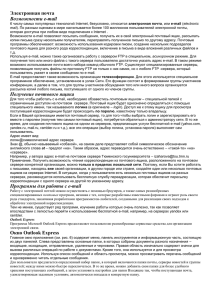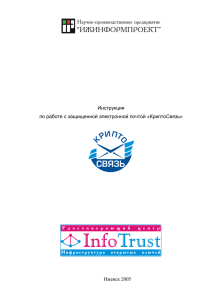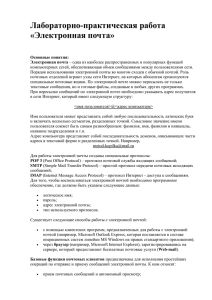практическая работа №7
реклама
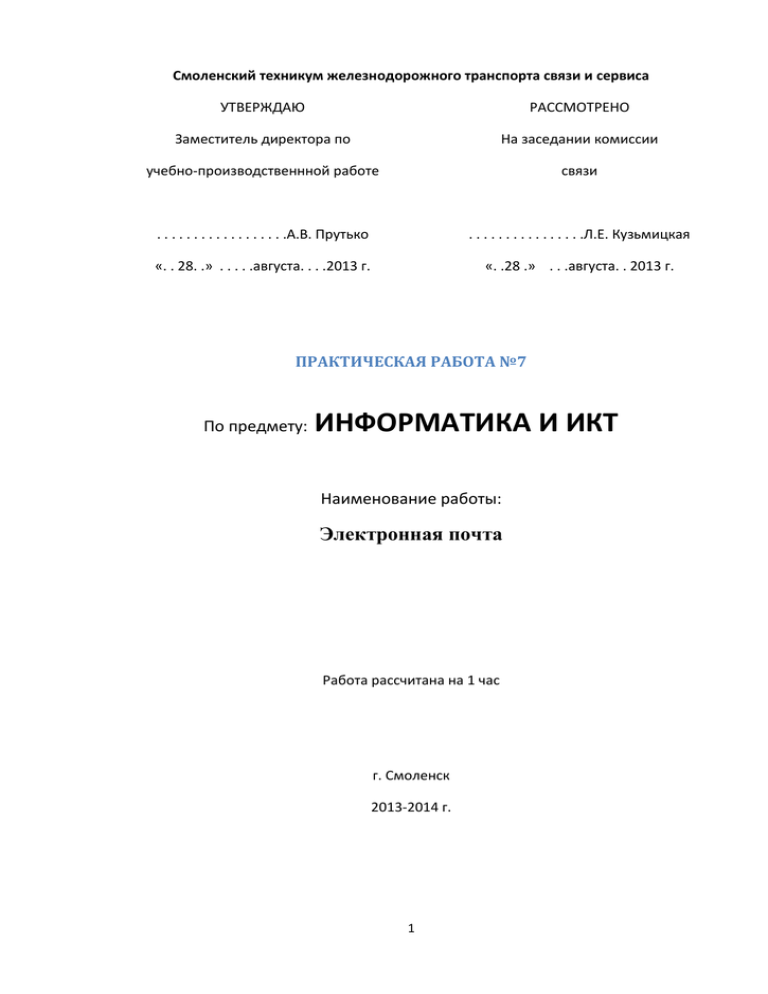
Смоленский техникум железнодорожного транспорта связи и сервиса УТВЕРЖДАЮ РАССМОТРЕНО Заместитель директора по На заседании комиссии учебно-производственнной работе связи . . . . . . . . . . . . . . . . . .А.В. Прутько . . . . . . . . . . . . . . . .Л.Е. Кузьмицкая «. . 28. .» . . . . .августа. . . .2013 г. «. .28 .» . . .августа. . 2013 г. ПРАКТИЧЕСКАЯ РАБОТА №7 По предмету: ИНФОРМАТИКА И ИКТ Наименование работы: Электронная почта Работа рассчитана на 1 час г. Смоленск 2013-2014 г. 1 ПРАКТИЧЕСКАЯ РАБОТА №7 Тема: Электронная почта 1. Цель работы: Электронная почта, основные понятия, обработка почтовой корреспонденции с помощью программы Microsoft Outlook Express 2. Литература: 1.Бешенков С.А., Кузьмина Н.В., Ракитина Е.А. Информатика. Учебник 11 кл. – М., 2002. 2. Бешенков С.А., Ракитина Е.А. Информатика. Учебник 10 кл. – М., 2001. 3. Семакин И.Г. и др. Информатика. Структурированный конспект базового курса. – М., 2004. 4. Семакин И.Г., Хеннер Е.К. Информатика. Учебник 10-11 кл. – М., 2007. 5. Угринович Н.Д. Информатика и информационные технологии. Учебник 10–11 кл. – М., 2002. 6. Угринович Н.Д. Преподавание курса «Информатика и ИКТ» 7–11 классы. – М., 2005. 3. Подготовка к работе: 3.3. Подготовить бланк отчета, содержащий: название, цель работы, задания. 3.1. Изучить материал и конспект лекций по курсу. 3.2. Изучить описание практической работы. 4. Оборудование: Персональный компьютер. 5. Задание: Занятия в лаборатории разрешается проводить только в присутствии преподавателя. 5.1. В рабочей тетради законспектировать основные понятия 5.2 Выполнить практическое задание Основные понятия: Электронная почта – одна из наиболее распространенных и популярных функций компьютерных сетей, обеспечивающая обмен сообщениями между пользователями сети. Порядок использования электронной почты во многом сходен с обычной почтой. Роль почтовых отделений играют узлы сети Интернет, на которых абонентам организуются специальные почтовые ящики. По электронной почте можно пересылать не только текстовые сообщения, но и готовые файлы, созданные в любых других программах. При пересылке сообщений по электронной почте необходимо указывать адрес получателя в сети Интернет, который имеет следующую структуру: <имя пользователя>@<адрес компьютера> Имя пользователя может представлять собой любую последовательность латинских букв и включать несколько сегментов, разделенных точкой. Смысловое значение имени пользователя сожжет быть самым разнообразным: фамилия, имя, фамилия и инициалы, название подразделения и т.п. Адрес компьютера представляет собой последовательность доменов, описывающих части адреса в текстовой форме и разделенных точкой. Например, metod-kopilka@mail.ru 2 Для работы электронной почты созданы специальные протоколы: POP 3 (Post Office Protocol) – протокол почтовой службы входящих сообщений; SMTP (Simple Mail Transfer Protocol) – простой протокол передачи почтовых исходящих сообщений; IMAP (Internet Message Access Protocol) – протокол Интернет - доступа к сообщениям. Для того , чтобы воспользоваться электронной почтой необходимо программное обеспечение, где должны быть указаны следующие данные: логическое имя; пароль; адрес электронной почты; тип используемого протокола. Существует следующие способы работы с электронной почтой: с помощью клиентских программ, предназначенных для работы с электронной почтой (например, Microsoft Outlook Express, которая поставляется в составе операционных систем линейки MS Windows на правах стандартного приложения); через браузер (например, Microsoft Internet Explorer) , зарегистрировавшись на сервере, который предоставляет бесплатные почтовые услуги (Web-mail). Базовые функции почтовых клиентов предназначены для исполнения простейших операций по отправке и приему сообщений электронной почты. К ним относят: прием почтовых сообщений и автономный просмотр; создание новых сообщений; автоматизация подготовки ответных сообщений; операции с вложенными файлами; поддержка адресной книги и др. Упражнение 1. Знакомство с основными возможностями и элементами интерфейса клиентской почтовой программы Microsoft Outlook Express Цель упражнения: Формирование первоначальных навыков оптимальной работы с клиентской программой Microsoft Outlook Express. Задание: Загрузите почтового клиента Microsoft Outlook Express, изучите основные элементы интерфейса. Порядок выполнения: 1. Запустите клиентскую программу Microsoft Outlook Express с помощью значка на Рабочем столе или соответствующей кнопки на Панели задач. После запуска программы появится окно: Основными элементами интерфейса программы Microsoft Outlook Express окна являются: Строка заголовка. Содержит стандартные элементы окна Windows -приложения (кнопки Свернуть, Восстановить и Закрыть) и название приложения Outlook Express. 3 Строка меню. Содержит пункты меню, предоставляющие доступ ко всем функциям, необходимым при работе с почтовым клиентом (создание, отправка и получение сообщений, настройка интерфейса и проч.). Панель инструментов. Предназначена для быстрого доступа к некоторым наиболее часто используемым командам: Создать сообщение — открывает окно для формирования нового письма Доставить почту — получение и (или) отправка почтовой корреспонденции. Адреса — открывает доступ к адресной книге. Поиск — поиск почтового сообщения или адресата по атрибутам. Панель Локальные папки. Позволяет вывести на экран списки почтовых сообщений (и их содержимое), хранящихся в одной из стандартных папок почтового клиента: Входящие. В эту папку поступает вся новая почта. Впоследствии можно создать дополнительные папки (в соответствии с выбранной пользователем логической структурой) и настроить программу так, чтобы при поступлении новых писем вся почта автоматически сортировалась по папкам. Исходящие. Эта папка предназначена для временного хранения отправляемых писем. Отправленные. Здесь по умолчанию хранятся копии отправленных сообщений. Удаленные. Для временного хранения удаленных сообщений (на случай, если сообщение потребуется восстановить). Очистка папки приведет к удалению сообщения без возможности восстановления. Черновики. Для хранения «недописанных» писем. Панель Контакты. В этом окне фиксируются имена клиентов, адреса которых внесены в адресную книгу. Область просмотра. Позволяет обозревать список сообщений в текущей папке и содержимое отмеченного письма. 2. Выделите папку Входящие на панели Локальные папки. Область просмотра при этом делится на две части. Вверху отображается список сообщений электронной почты из текущей папки, а в нижней части окна показывается содержимое выделенного письма. Последовательно выделяя заголовки писем, просмотрите их содержимое. 3. Аналогично просмотрите содержимое остальных локальных папок. Упражнение 1.Работа с электронной почтой на почтовых WWW-серверах Существует большое количество WWW -серверов, которые предлагают завести бесплатный почтовый ящик и позволяют работать с почтой, используя только браузер. Чтобы получить бесплатный почтовый ящик на таком сервере, необходимо зарегистрироваться. Для этого нужно заполнить несколько обязательных полей – ввести свой логин, пароль, возраст, пол и т.д. В случае успешной регистрации, за Вами будет закреплен бесплатный почтовый электронный адрес. Упражнение 1 . Регистрация на бесплатном почтовом сервере. Цель: Освоение приемов работы с электронной почтой через браузер. Задание: Зарегистрироваться на одном из бесплатных серверов www.yandex.ru,www.mail.ru, www.nm.ru, www.rambler.ru, www.ok.ru, www.pochta.ru, http://www.nextmail.ru и т.п. Порядок выполнения: 1. 2. 3. Запустите программу Internet Explorer через кнопку Пуск - Программы Internet Explorer или с помощью значка на Рабочем столе (Панели задач). В адресной строке браузера введите адрес сайта www.yandex.ru. Выберите ссылку Почта - Зарегистрироваться или Завести почтовый ящик. 4 4. 5. 6. 7. Заполните форму регистрации Примечание. Помните, что o При введении Вашего имени и Фамилии будут предложены автоматически свободные логины, понравившийся вы можете выбрать или придумать собственный, который будет проверен почтовым сервером, занят ли он другим пользователем. o поля Логин, Пароль и Подтверждение пароля должны заполняться латинскими буквами, причем пароль должен содержать не менее 4-х символов; o обязательные поля для заполнения отмечены звездочками. Подтвердите данные, нажав кнопку Зарегистрировать. После успешной регистрации появляется ваш личный адрес. Подтвердите согласие, нажав кнопку Сохранить. Примечание: Аналогично, можно зарегистрировать бесплатную почту на сайте www.mail.ru: Упражнение 2. Знакомство с основными возможностями и элементами интерфейса Web–mail. Цель упражнения: Формирование первоначальных навыков оптимальной работы с электронными сообщениями на бесплатных почтовых серверах. Задание: Откройте свой почтовый ящик на бесплатном почтовом сервере и изучите основные элементы интерфейса. Порядок выполнения: Откройте свой почтовый ящик. Примерно так выглядит интерфейс вашего почтового ящика: Примечание: Папка Входящие содержит всю поступившую к вам корреспонденцию (на ваш почтовый ящик). Папка Отправленные cодержит всю отправленную вами другим адресатам в Internet корреспонденцию. В папку Рассылки складываются письма, которые были одновременно разосланы большому числу пользователей. Папка Удаленные хранит удаленные письма из любой другой папки. Упражнение 3. Работа с почтовыми сообщениями. Цель упражнения: Освоение основных приемов оптимальной работы с электронной почтой на бесплатном почтовом сервере. Задание: создайте и отправьте по электронной почте одно почтовое сообщение; напишите ответ на полученное письмо; создайте сообщение и вложите в него файл любого формата; сохраните вложенный в почтовое сообщение файл на локальном диске; полученное сообщение с вложением перешлите преподавателю. 5 Порядок выполнения: 1. Откройте свой почтовый ящик на бесплатном почтовом сервере, (например www.yandex.ru), введя логин и пароль в соответствующую форму: 2. Создайте сообщение с темой «Распоряжение»: o o 3. 4. 5. 6. Щелкните по кнопке панели инструментов написать автору ; заполните заголовки сообщения: Кому, Копия, Тема следующим образом: в заголовке Кому укажите адрес преподавателя, Копия – адрес «соседа слева». В качестве Темы укажите «Распоряжение»; o впишите текст сообщения. Отправьте сообщение с помощью кнопки Отправить или воспользовавшись соответствующей гиперссылкой. Перейдите в папку Входящие. Для того, чтобы прочитать полученное сообщение, необходимо нажать на ссылку в поле От кого В появившемся окне нажать на кнопку Ответить . Напишите ответ на это письмо и нажмите на кнопку Отправить. Создайте новое сообщение и вложите в него файл: в редакторе Microsoft Word создайте файл-проект приказа по персоналу с именем prikaz_N.doc и сохраните его в своем каталоге (D:\Pабочая); вернитесь в свой электронный ящик; щелкните по кнопке панелиинструментов Написать заполните заголовки сообщения: Кому, Копия, Тема следующим образом: в заголовке Кому укажите адрес преподавателя, Копия – адрес «соседа справа». В качестве Темы укажите «Приказ по персоналу»; нажмите на кнопку Обзор, укажите местонахождение файла (D:\Рабочая\); напишите текст сообщения. Отправьте сообщение, нажав на соответствующую кнопку. Перейдите в папку Входящие. В списке сообщений найдите электронное письмо с темой «Приказ по персоналу», отправленное «соседом слева». Значок в виде скрепки свидетельствует о наличии в полученном письме вложения. Сохраните вложенный файл в папке D :\Рабочая\Ваша фамилия: откройте полученное сообщение; щелкните по значку вложенного файла левой кнопкой мыши; в появившимся окне нажмите на кнопку Сохранить; укажите путь сохранения D:\Рабочая\Ваша фамилия. Сообщение с темой «Приказ по персоналу» перешлите преподавателю. откройте нужное письмо и нажмите на кнопку Переслать ; заполните поле Кому, впишите электронный адрес преподавателя и отправьте сообщение. Примечание. Такое использование почты имеет определенные достоинства. Можно легко менять провайдеров, не меняя свой адрес электронной почты. Можно просматривать почту с любого компьютера, подключенного к Интернету. Разумеется, у такого способа есть и свои недостатки. вы не можете при работе с почтой через браузер минимизировать время подключения к Интернету в той мере, в какой это позволяют почтовые программы. Кроме того, общедоступные почтовые сервера часто перегружены. 6